무료/온라인 최고의 M4B-MP4 변환기 상위 3개 [2025 업데이트]
디지털 오디오북을 즐겨 듣는다면 M4B 오디오 형식에 익숙할 것입니다. 이러한 종류의 형식은 MPEG-4 기반 오디오북의 배포를 위해 설계되었습니다.
그러나 모든 장치가 이러한 형식을 지원하는 것은 아니므로 대부분의 장치가 MP4와 호환된다는 사실을 알고 있기 때문에 일부 사용자는 M3B를 MP3로 변환하려고 합니다. 당신이 찾고 있다면 M4B에서 MP3로 변환하는 컨버터, 알고 싶은 정보가 바로 여기에 있기 때문에 더 이상 검색할 필요가 없습니다.
여기에서는 MP4 플레이어의 M3B, 다양한 M4B에서 MP3 변환기, 보호 및 비보호 M4B 파일을 변환하는 방법에 대한 각 단계에 따라 변환하는 방법에 대해 설명합니다. 따라서 이 모든 정보를 알 준비가 되었다면 더 이상 고민하지 않고 계속 진행해 보겠습니다.
기사 내용 1부. M4B를 MP3로 변환해야 하는 이유2부. 최고의 M4B에서 MP3로 변환하는 소프트웨어 무료3부. 기타 무료 M4B에서 MP3로 변환 소프트웨어4 부. 개요
1부. M4B를 MP3로 변환해야 하는 이유
M4B 형식에 대한 아이디어를 제공하기 위해 오디오북, 특히 iTunes에서 찾을 수 있거나 구입 중인 오디오북에 사용되는 특수한 종류의 형식입니다. 의 표준에서 파생됩니다. MPEG-4 파트 14 또한 오디오 스트림에도 사용되는 M4A와 유사한 것으로 간주되지만 M4B와의 차이점은 앞서 언급한 챕터, 이미지 등의 정보가 포함되어 있다는 것입니다.
독자는 읽기를 중단한 부분에 마커를 놓을 수 있고 오디오 중단 뒤에 챕터 마커가 오는 부분에 표시를 할 수 있기 때문에 이러한 형식이 편리하다고 생각합니다. 그러나 이 형식은 고급 기능과 고유 기능으로 인해 MP3 플레이어와 같은 장치와 호환되지 않습니다. 또한 대부분의 M4B가 보호되어 이 형식을 지원하지 않는 장치에서 재생하기 어렵습니다.
따라서 MP3 플레이어 또는 모든 장치에서 오디오북을 듣고 재생하려는 경우 유일한 솔루션은 해당 파일을 MP3와 같은 훨씬 더 일반적인 형식으로 변환하는 것입니다. 그러나 M4B와 달리 MP3로 변환하면 오디오북에서 중단한 부분을 더 이상 기억하지 않습니다. 즉, 중단하지 않는 한 처음부터 끝까지 계속 재생됩니다. 당신이 떠난 부분을 기억하기 위해.
M4B에서 MP3 변환기를 사용하기로 결정하고 M4B를 MP3로 변환하는 것이 어렵다고 생각하는 경우 걱정하지 마십시오. 이 게시물의 목적은 필요한 만큼의 정보를 제공하는 것입니다. 이에 대해 더 자세히 설명하겠습니다. 이어지는 부분.
2부. 최고의 M4B에서 MP3로 변환하는 소프트웨어 무료
보호된 M4B를 MP3로 변환할 수 있는 최고의 M4B-MP3 변환기 소프트웨어를 찾고 있다면 다음과 같은 전문 도구를 사용해 보십시오. TunesFun 애플 뮤직 변환기.
개요를 제공하기 위해 TunesFun Apple Music Converter는 모든 오디오 형식을 MP3, M4A, AAC, AC3, FLAC 등과 같은 형식으로 다운로드하고 변환할 수 있는 소프트웨어입니다. 이 도구의 주요 기능 중 하나는 다음과 같습니다. DRM 보호 제거 어떤 장치로든 재생하고 전송하기 어려운 이유는 변환된 오디오 파일 때문입니다. 이를 제거하면 M4B 파일을 자유롭게 전송하고 MP3 플레이어를 포함한 모든 장치에서 들을 수 있습니다.
또한, 이 소프트웨어는 대기 시간을 줄여주는 x16의 변환 속도로 유명하며, 더 흥미로운 점은 여전히 원본 파일과 유사한 오디오 파일 품질을 유지한다는 것입니다. 또한 쉽게 식별할 수 있도록 M3B 파일의 ID4 태그와 메타데이터를 유지 관리하고 체계적으로 유지합니다.
따라서 이 최고의 M4B-MP3 변환기를 무료로 사용하고 싶다면 공식 웹사이트를 방문하여 다운로드하여 컴퓨터에 설치하기만 하면 됩니다. 설치 프로그램은 Mac과 Windows 모두에서 사용할 수 있습니다. 지금 무료로 사용해 보려면 아래 버튼을 클릭하세요!
M4B 파일을 MP3로 어떻게 변환합니까? 설치가 완료되면 이제 다음을 사용하여 M4B를 MP3로 변환하는 방법에 대한 아래 단계를 수행할 수 있습니다. TunesFun Apple 음악 변환기.
1단계. 변환하려는 M4B 파일 선택
달리기 TunesFun 컴퓨터에서 Apple Music Converter를 클릭한 다음 재생목록에서 MP4로 변환하려는 M3B 파일을 선택합니다. 이 도구는 일괄 변환도 수행할 수 있으므로 한 번에 많은 오디오 파일을 변환할 수 있습니다.

2단계. 출력 형식 및 출력 파일 대상 변경
원하는 M4B 파일을 선택한 후 이제 기본 설정에 따라 출력 형식을 변경할 수 있습니다. MP3로 변환하는 것을 좋아하기 때문에 지금은 해당 형식을 선택하겠습니다. 변환된 파일을 저장할 대상 폴더를 변경할 수도 있습니다.

3단계. "변환" 버튼을 클릭하여 MB4를 MP3로 변환 시작
M4B 파일 설정에 만족하면 "변환" 버튼을 클릭하여 변환을 시작할 수 있습니다. 프로세스가 완료될 때까지 기다렸다가 완료되면 이전에 설정한 폴더에서 변환된 M4B를 볼 수 있습니다.

쉽지 않아? M4B to MP3 변환기를 사용하여 TunesFun Apple Music Converter를 사용하면 가지고 있는 모든 MP4 지원 장치에서 M3B 파일을 즐기고 들을 수 있습니다. 또한 읽어보세요: MP3 Player에서 Apple 음악을 재생하는 방법
3부. 기타 무료 M4B에서 MP3로 변환 소프트웨어
보호되지 않은 M4B 파일을 변환하는 M3B-MP4 변환기 소프트웨어도 있습니다. 고려하고 사용할 수 있는 몇 가지 변환기를 아래에 나열했습니다.
1. VLC를 사용하여 M4B를 MP3로 변환
미디어 플레이어라는 점 외에도 VLC의 기능 중 하나는 M4B와 같은 미디어 파일을 MP3로 변환할 수도 있다는 것입니다. M4B 파일을 MP3로 어떻게 변환합니까? 컴퓨터에 VLC가 이미 설치되어 있는 경우 VLC를 M4B에서 MP3로 변환하는 방법에 대한 단계는 다음과 같습니다.
- VLC를 실행하고 미디어를 클릭하세요. 그런 다음 클릭하세요. 변환 / 저장 오픈미디어 대화를 활성화합니다.
- 그런 다음 추가 버튼을 클릭하고 변환하려는 M4B 파일도 클릭합니다.
- 클릭 화살 아이콘 바로 옆에 변환 / 저장 버튼을 누른 후 팝업이 나타나면 변환을 누르세요.
- 프로필 옆에 있는 드롭다운 목록을 클릭하고 오디오를 선택한 다음 MP3를 클릭합니다.
- 찾아보기 버튼을 클릭하여 대상 폴더와 파일 이름을 설정합니다.
- 마지막으로 시작 버튼을 클릭하여 M4B를 MP3로 변환합니다.
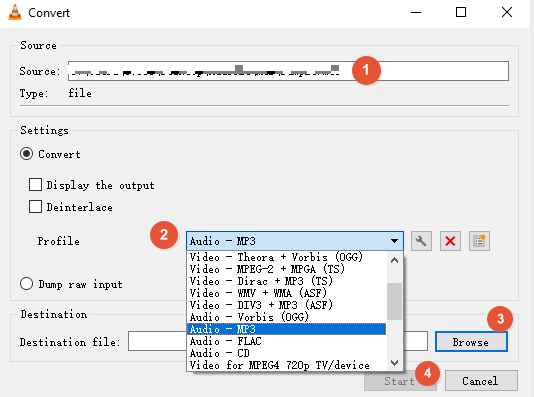
2. iTunes를 사용하여 M4B를 MP3로 변환
iTunes는 일반적으로 대부분의 iOS 사용자가 데이터 관리자로 사용하지만 M4B와 같은 일반적인 오디오 형식을 MP3로 변환할 수 있는 고급 기능도 갖추고 있습니다. M4B 파일을 MP3로 어떻게 변환합니까? iTunes를 사용하여 M4B를 MP3로 변환하려면 아래 제공된 단계를 참조하십시오.
- 설치된 iTunes를 열고 다음을 클릭합니다. 편집. 그런 다음 환경 설정으로 이동하십시오.
- 가져오기 설정을 클릭한 다음 다음을 사용하여 가져오기 옵션에서 MP3 인코더를 선택하고 원하는 오디오 품질을 선택합니다.
- 확인을 클릭하여 확인하면 기본 인터페이스로 돌아간 다음 iTunes 음악 라이브러리의 오디오북 앨범으로 이동할 수 있습니다.
- MP3로 변환하려는 오디오북을 선택한 다음 파일을 클릭합니다. 그런 다음 변환을 클릭하고 MP3 버전 만들기를 클릭합니다. 프로세스가 완료되면 이제 라이브러리에서 MP3 버전을 볼 수 있습니다.
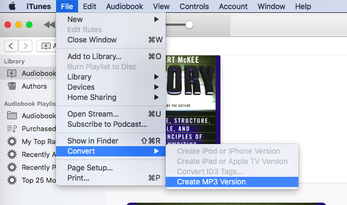
3. 온라인 M4B에서 MP3로 변환
응용 프로그램이나 소프트웨어를 다운로드하고 설치하지 않고 온라인으로 찾을 수 있는 웹 기반 M4B-Mp3 변환기 소프트웨어도 있습니다. 그 중 하나가 Vidmore 무료 온라인 오디오 변환기입니다.
- 브라우저를 열고 공식 웹사이트로 이동합니다. 거기에서 변환하려는 오디오 파일을 추가할 섹션이 표시됩니다. 변환할 파일 추가를 클릭하기만 하면 됩니다.
- 런처가 나타나면 파일 추가 버튼을 선택한 다음 로컬 저장소에 있는 선호하는 M4B 파일을 업로드합니다.
4 부. 개요
대체로 다음과 같이 M4B를 MP3로 변환할 수 있는 많은 옵션이 있습니다. TunesFun Apple Music Converter, VLC, iTunes 및 온라인 변환기. 이제 어떤 방법이 선호도에 맞을지는 귀하에게 달려 있지만, 특히 보호되는 경우 모든 사람이 M4B 파일을 변환할 수 있는 것은 아닙니다.
따라서 저에게 묻는다면 여전히 사용하는 것이 좋습니다. TunesFun Apple Music Converter는 보호된 M4B 파일과 보호되지 않은 MXNUMXB 파일 모두에서 완벽하게 작동합니다. 또한 다른 방법에는 없는 기능이 많기 때문에 가장 편리하고 최상의 오디오 출력을 제공하는 방법을 사용하는 것이 좋습니다.
글쎄, 이것이 M4B에서 MP3로 변환하는 소프트웨어에 대해 알아야 할 모든 것입니다. 이 게시물이 어떤 변환기를 사용할지 결정하는 데 도움이 되었기를 바랍니다. 그러면 어떤 장치에서든 좋아하는 M4B 파일을 재생하고 들을 수 있습니다.
코멘트를 남겨주세요